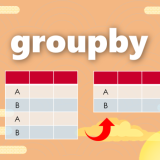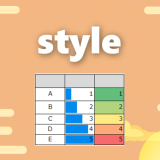目次
ポケモンのデータで学ぶPython
Python(パイソン)というプログラミング言語を、ポケモンという誰もが知っているコンテンツで学んでいく企画です
今回はPythonの基礎を一問一答形式で学んでいきます
- Excelで用意しているポケモンのデータを、Pythonで読み取って使える
- 簡単なデータの表示(抽出)
今回利用するデータについてや、Pythonのセットアップは下記記事をご覧ください
 ポケモンで学ぶデータ分析|データの中身を知ろう
ポケモンで学ぶデータ分析|データの中身を知ろう
 ポケモンで学ぶPython|#1 セットアップを始めよう
ポケモンで学ぶPython|#1 セットアップを始めよう
ポケモンのデータとは?
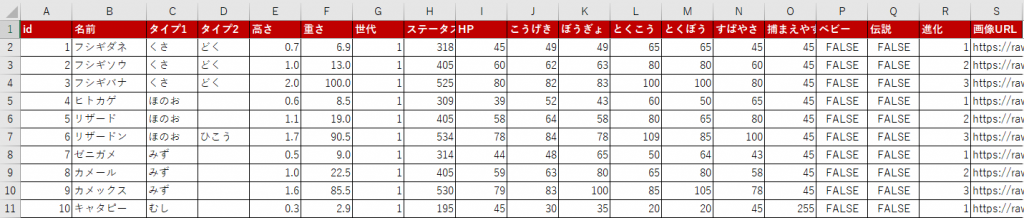
今回利用しているポケモンのデータはPoke APIを利用することで、無料でデータを取得することができます
Excelデータもご用意しているので、ぜひ手元で確認してみてください
Excelデータを読み取る
上記でダウンロードしたポケモンのデータを、Pythonに読み取る処理を実施します
それではさっそく始めていきましょう
Pandasをインポートしてください
import pandas as pdPandasはExcelデータをPythonで利用するには必須と言ってよいほど便利なライブラリです
事前のインポートが必要なため、書き始める時は忘れずにコードを書きましょう
Google Driveをマウント(連携)してください
from google.colab import drive
drive.mount('/content/drive')「Google Colaboratory」を利用してPythonを記述している方は、Google Driveのマウント(連携)をしてExcelを読み取るためこちらのコードを記載してください
「Jupyter Notebook」やその他のプログラムを利用の方は不要です
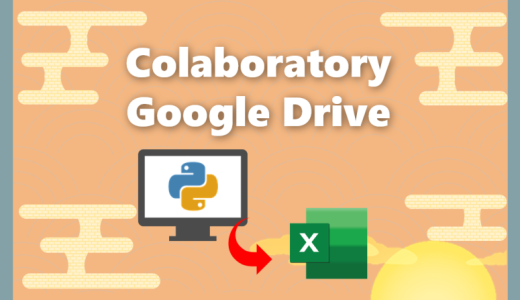 【Python】Google ColaboratoryとGoogle Driveを連携する方法
【Python】Google ColaboratoryとGoogle Driveを連携する方法
Excelのデータを読み取ってください
pd.read_excel('/content/drive/MyDrive/Python/pokemon_data.xlsx')# システムによっては、ファイル名のみでも読み取り可能
pd.read_excel('pokemon_data.xlsx')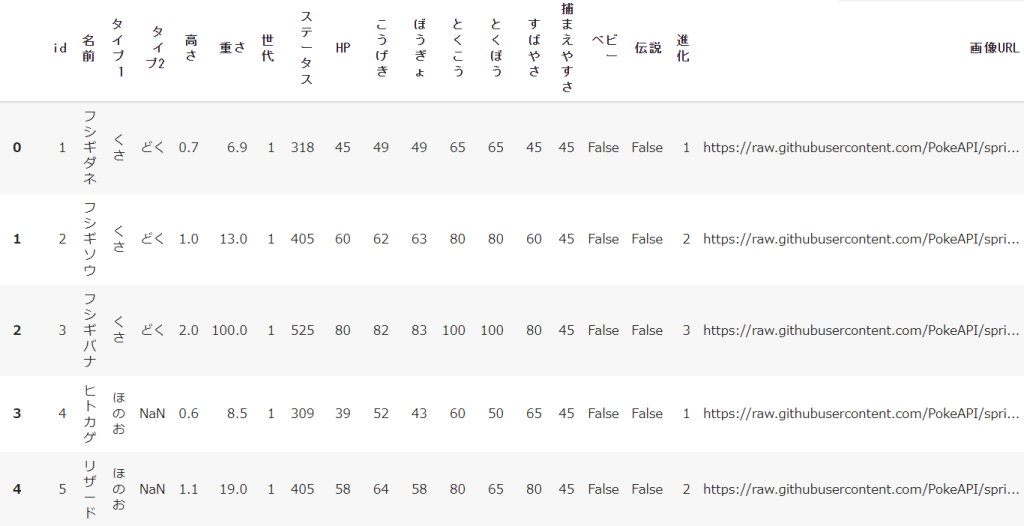
read_excelを利用することで、ExcelデータをPythonに読み取ることができます
‘/content/drive/MyDrive/Python/pokemon_data.xlsx’この部分はご自身の環境によって変わるので、調整してください
※ファイル名のみで十分な場合もあります
詳細はこちらの記事に載っているため、確認してみてください
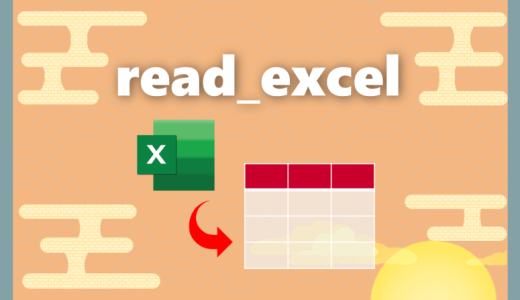 【Python】read_excel|エクセルをPythonに読み込む方法
【Python】read_excel|エクセルをPythonに読み込む方法
Sheet名を指定してExcelのデータを読み取ってください
pd.read_excel('/content/drive/MyDrive/Python/pokemon_data.xlsx',
sheet_name='Pokemon_1')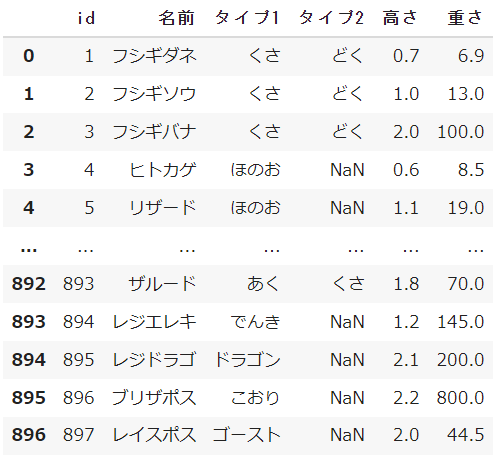
read_excelはsheet_nameというパラメータを指定することで、複数ある「シート名」を選択してPythonに読み取ることが可能です
読み取ったデータを変数(df)に格納してください
df = pd.read_excel('/content/drive/MyDrive/Python/pokemon_data.xlsx',
sheet_name='Pokemon_1')read_excelだけの記述では、そのままデータをアウトプットするだけなので
「=イコール」を使って変数(df)にデータを格納しましょう
変数名は自由に設定することができます(DataFrameの頭文字を取ってdfとすることが多いです)
データを一部表示させる
変数(df)の最初の5行を表示してください
df.head()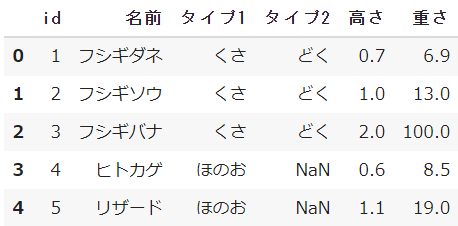
headを利用するとDataFrameの最初の行を抽出することができます
変数(df)の最初の “3” 行だけを表示してください
df.head(3)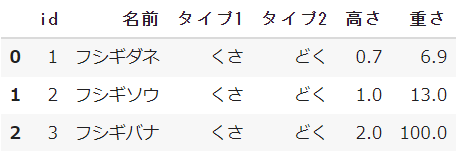
headは()引数の中に行数を指定することで、表示したい桁数を変えることができます
何も指定しないとデフォルトの「5行」が抽出されます
変数(df)の最後の5行を表示させてください
df.tail()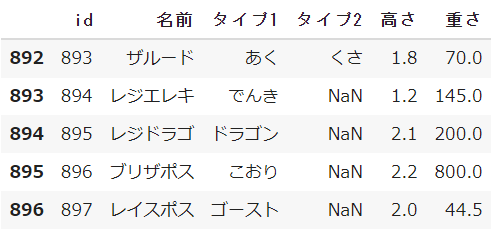
tailはheadとは逆で、DataFrameの下からデータを抽出します
また行数も引数で指定することができます
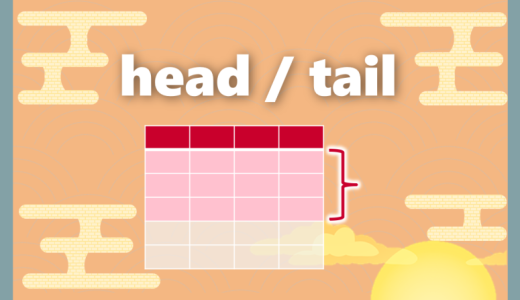 【Python】headとtail|一部のデータを抽出してみる
【Python】headとtail|一部のデータを抽出してみる
データをランダムに3行表示させてください
df.sample(3)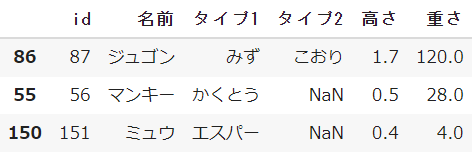
sampleはその名の通りランダムにデータを抽出します
デフォルトでは1行のみ抽出されるので、引数で行数を指定する必要があります
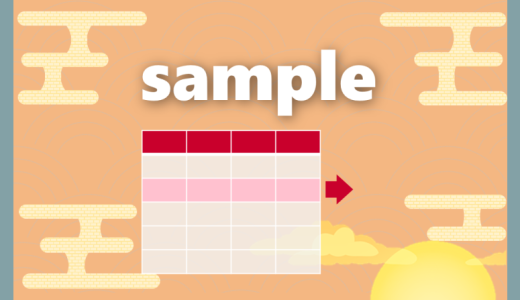 【Python】sample|ランダムにデータを抽出する
【Python】sample|ランダムにデータを抽出する
まとめ
- Excelで用意しているポケモンのデータを、Pythonで読み取って使える
- 簡単なデータの表示(抽出)
今回はポケモンのデータを使ってPythonを勉強する企画で、「データの読み取りと表示」についてご紹介してきました
Pythonの基礎となる手法なので、自由自在に使えるようにマスターしてください
 ポケモンで学ぶPython|#3 データを自由自在に取り出す
ポケモンで学ぶPython|#3 データを自由自在に取り出す

 Smart-Hint
Smart-Hint